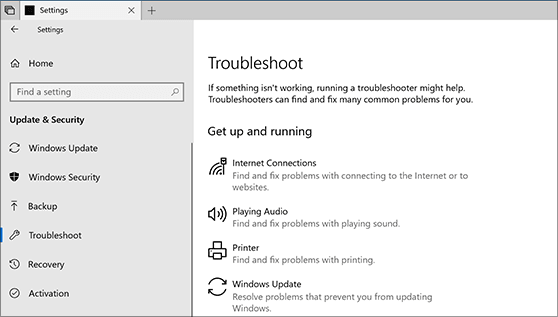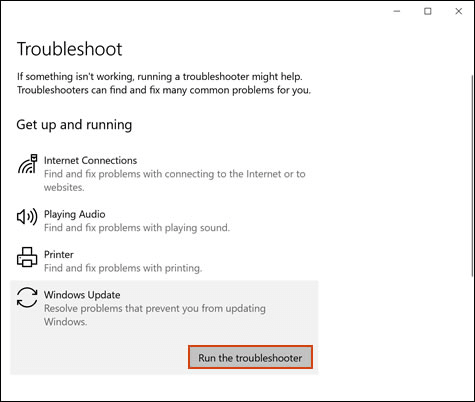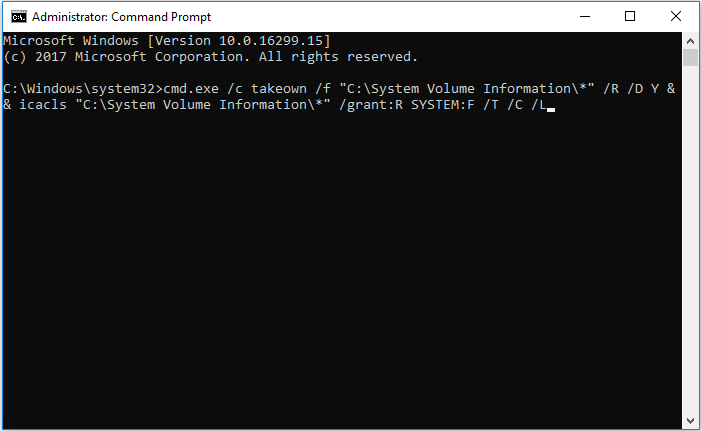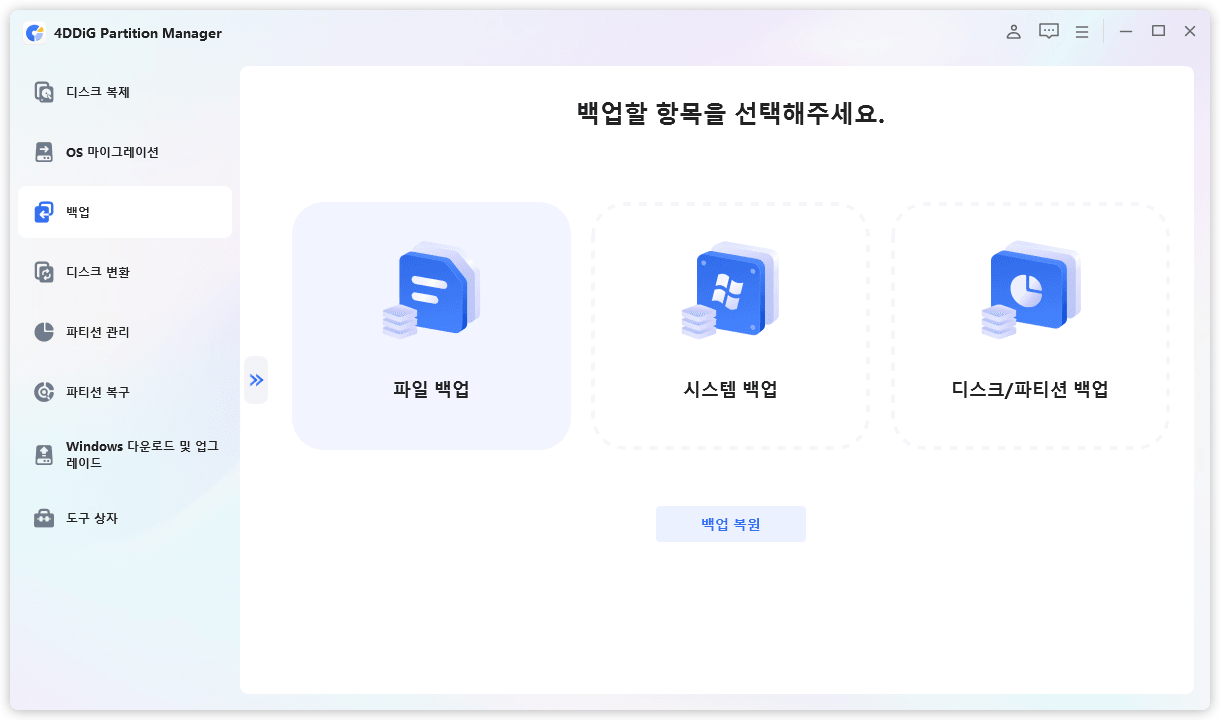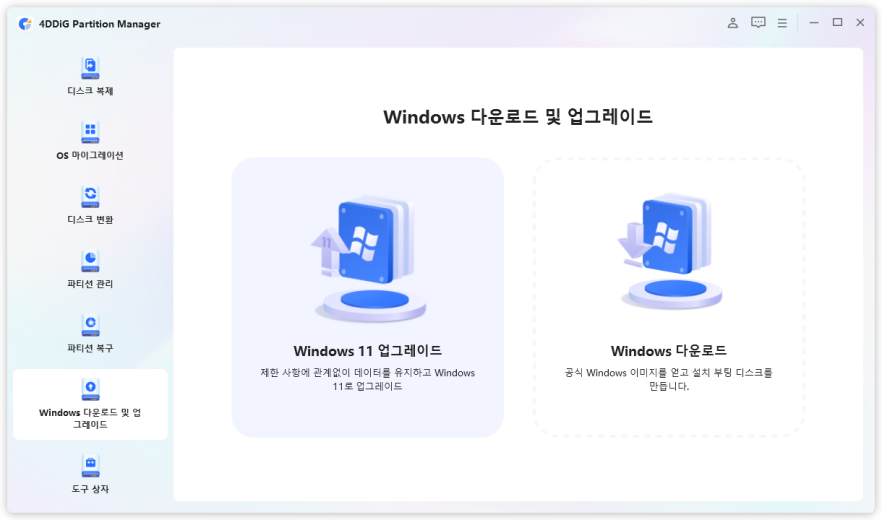윈도우 10에서 윈도우 업데이트 오류 0x80080005를 어떻게 해결해야 되나요?
"업데이트 오류 0x80080005를 해결할 방법이 있을까요? 여러 번 시도했지만 같은 오류가 계속 발생합니다."
윈도우 10 PC에서 윈도우 업데이트 오류 0x80080005가 발생하고 있나요? 그렇다면 여러분만 겪는 문제가 아니니 걱정하지 마세요! 많은 사용자가 윈도우 OS를 업데이트하려고 할 때 이 문제를 겪습니다. 다행히 이 문제를 즉시 해결하는 데 도움이 되는 몇 가지 효과적인 해결 방법이 있습니다. 이 글에서는 윈도우 업데이트 오류 0x80080005를 쉽고 빠르게 해결할 수 있는 7가지 최고의 방법을 담은 전체 가이드를 제공해 드립니다. 그럼, 지금 바로 시작해봅시다!

파트 1: 윈도우 업데이트 오류 0x80080005란 무엇인가요?
윈도우 업데이트 오류 0x80080005는 윈도우 10 업데이트를 다운로드하거나 설치할 때 문제가 발생했음을 나타내는 오류 코드입니다. 이 성가신 오류 코드는 보통 중요한 윈도우 시스템 파일의 손상이나 잘못 구성된 윈도우 업데이트 구성 요소와 관련이 있는 경우가 많습니다. 시스템이 효율적이고 안전하게 작동할 수 있도록 이 오류 코드를 즉시 해결하는 것이 중요합니다.
사람들이 자주 묻는 질문: 윈도우 업데이트 오류 0x800f0831: 이 오류는 무엇이며 해결 방법은 무엇인가요?
파트 2: 윈도우 10 오류 0x80080005의 원인은 무엇인가요?
오류 코드 0x80080005는 다양한 요인으로 인해 발생할 수 있으며, 일반적으로 윈도우 설치 키 또는 업데이트 관련 문제와 연관되어 있습니다. 사용자 피드백을 바탕으로 이 오류가 발생하는 일반적인 원인을 아래에 정리했습니다:
- 불안정한 인터넷 연결: 불안정한 인터넷 연결이 이 오류의 원인일 수 있습니다. 연결 문제는 윈도우 10 업데이트다운로드 과정을 중단시켜 이 오류 코드를 발생시킬 수 있습니다.
- 저장 공간 부족: 저장 공간 부족도 이 오류의 또 다른 일반적인 원인입니다. 시스템에 윈도우 10 업데이트를 다운로드할 디스크 공간이 충분하지 않으면 0x80080005 오류가 발생할 수 있습니다.
- 손상된 레지스트리 키: 윈도우의 레지스트리 키는 운영 체제의 다양한 측면을 제어합니다. 이러한 키가 손상되면 0x80080005 오류가 발생할 수 있습니다.
- 손상된 시스템 파일: 손상된 시스템 파일도 이 오류 코드의 원인으로 알려져 있습니다. 시스템 파일이 제대로 작동하지 않으면 0x80080005 오류 코드가 발생할 수 있습니다.
- 오래된 BIOS: 오래된 BIOS도 이 문제의 원인일 수 있습니다. 시스템의 BIOS가 최신 버전이 아니면 0x80080005 오류가 발생할 수 있습니다.
다른 사람들이 함께 본 콘텐츠: 윈도우 업데이트 오류 코드 0x80070020 해결 방법 [10가지 쉬운 방법]
파트 3: 윈도우 10에서 윈도우 업데이트 오류 0x80080005를 해결하는 방법은 무엇인가요?
윈도우 10 업데이트 오류 0x80080005는 해결하기 까다로운 문제일 수 있습니다. 하지만 다행히도, 시스템을 정상적으로 작동하게 만들 수 있는 몇 가지 효과적인 방법이 있습니다. 다음은 이 문제를 해결할 수 있는 7가지 최고의 방법입니다.
방법 1: [보너스 팁] 윈도우 업데이트 후 손실된 데이터를 복구하는 방법
윈도우 업데이트 후 손실된 데이터를 복구하는 방법을 찾고 있다면 포디딕 윈도우 데이터 복구 를 사용하는 것이 좋습니다. 이 강력한 도구는 노트북, 컴퓨터, 외장 드라이브, USB 플래시 디스크, 심지어 SD 카드를 포함한 다양한 저장 장치에서 데이터를 복구할 수 있습니다. 포디딕은 1,000개 이상의 파일 형식을 복구할 수 있어, 사진, 동영상, 문서, 오디오 등 중요한 파일을 손쉽게 복원할 수 있습니다. 또한, 실수로 삭제하거나 포맷한 경우, 파티션 손실 등으로 인해 사라진 파일도 복구할 수 있습니다. 윈도우 업데이트 이후 데이터가 손실되었다면, 지금 바로 포디딕 윈도우 데이터 복구를 시도해 보세요. 빠르고 안전하게 데이터를 복구할 수 있습니다.
- 실수로 인한 삭제, 포맷, 파티션 손실, 손상, 시스템 충돌, 바이러스 공격 등으로 손실된 파일 복구.
- 사진, 비디오, 문서, 오디오를 포함한 1,000개 이상의 파일 형식 복구.
- 노트북/PC, 내장 및 외장 드라이브, USB 플래시 디스크, SD 카드 등에서 데이터 복구.
- NAS 저장소에서 삭제된 문서, 사진, 비디오 복구.
- 모든 시나리오에 대한 데이터 복구 및 복구를 수행하는 올인원 솔루션.
-
포디딕 윈도우 데이터 복구를 실행하고, 스캔하려는 디스크를 선택한 다음 스캔을 클릭합니다.

-
포디딕은 선택한 드라이브를 전체적으로 검사하여 손실된 데이터를 찾습니다. 찾을 수 없는 파일을 검색하거나 오른쪽 패널에서 필터를 사용하여 검색 범위를 좁힐 수 있습니다.

-
대상 파일을 찾은 후, 해당 파일을 미리 보고 안전한 위치에 복구할 수 있습니다. 디스크 덮어쓰기 및 영구적인 데이터 손실이 발생할 경우, 데이터를 잃어버린 동일한 파티션에 저장하지 마세요.

방법 2: 윈도우 10에서 윈도우 업데이트 문제 해결사 실행하기
가장 먼저 해야 할 일은 윈도우 업데이트 문제 해결사를 실행하는 것입니다. 이 도구는 0x80080005 오류 코드를 포함한 윈도우 10 업데이트의 일반적인 문제를 감지하고 해결할 수 있습니다. 사용 방법은 다음과 같습니다:
-
키보드에서 윈도우 로고 키 + I를 눌러 설정을 엽니다.
-
업데이트 및 보안을 클릭합니다.
-
왼쪽 창에서 문제 해결을 선택합니다.

-
윈도우 업데이트를 선택하고 문제 해결사 실행을 클릭합니다.

-
화면의 지시에 따라 문제 해결 프로세스를 완료합니다.
-
완료되면 PC를 다시 시작하고 0x80080005 오류가 해결되었는지 확인합니다.
방법 3: 바이러스 백신 소프트웨어 비활성화하기
바이러스 백신 소프트웨어가 윈도우 10 업데이트 프로세스를 방해하여 0x80080005 오류 코드를 발생시키는 경우가 있습니다. 이 문제를 해결하려면 바이러스 백신을 일시적으로 비활성화해야 합니다. 이렇게 하면 타사 프로그램의 간섭 없이 윈도우 업데이트 프로세스가 완료될 수 있는 충분한 시간을 확보할 수 있습니다. 완료되면 바이러스 백신 소프트웨어를 다시 활성화할 수 있습니다.
방법 4: 윈도우 업데이트 도우미를 사용하여 오류 0x80080005 해결하기
위의 방법으로 문제가 해결되지 않으면 윈도우 업데이트 도우미를 사용하여 이 문제를 해결할 수 있습니다. 윈도우 업데이트 도우미는 사용자가 윈도우 10 시스템을 빠르고 쉽게 업데이트할 수 있도록 도와주는 Microsoft의 공식 도구입니다. 사용하려면 다음 단계를 따르세요.
-
컴퓨터에 윈도우 업데이트 도우미를 다운로드하고 설치합니다.
-
프로그램을 실행하고 지금 업데이트 버튼을 클릭합니다.
-
화면의 지시에 따라 업데이트 프로세스를 완료합니다.
-
PC를 다시 시작하고 0x80080005 오류가 해결되었는지 확인합니다.

방법 5: SFC 명령 실행
손상된 시스템 파일도 이 문제의 원인일 수 있습니다. 이 경우 SFC(시스템 파일 검사기) 명령을 사용하여 손상된 시스템 파일을 복구해야 합니다. 다음 단계를 따르세요:
-
키보드에서 윈도우 로고 키 + X를 동시에 눌러 명령 프롬프트(관리자)를 선택합니다.
-
다음 명령어를 입력하고 Enter 키를 누릅니다: sfc /scannow
-
프로세스가 완료될 때까지 기다립니다. 완료되면 PC를 다시 시작하고 0x80080005 오류가 해결되었는지 확인합니다.
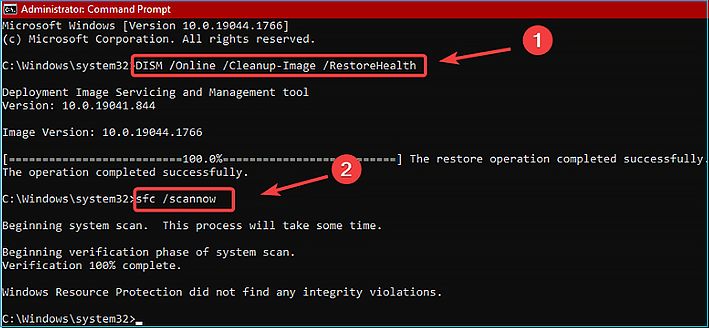
방법 6: 윈도우 업데이트 캐시를 삭제하여 오류 0x80080005 해결하기
윈도우 업데이트 캐시가 손상되어 0x80080005 오류 코드가 발생할 수 있습니다. 이 경우 문제를 해결하려면 윈도우 업데이트 캐시를 삭제해야 합니다. 다음 단계를 따르세요:
-
키보드에서 윈도우 로고 키 + R을 동시에 누르고 실행 대화 상자에 services.msc를 입력합니다.
-
아래로 스크롤하여 윈도우 업데이트를 찾아 더블 클릭합니다.
-
중지를 클릭한 다음 확인을 클릭합니다.
-
C:\Windows\SoftwareDistribution\Download 폴더로 이동하여 이 폴더 안의 모든 파일을 삭제합니다.
-
그런 다음, 서비스 창으로 돌아가서 윈도우 업데이트를 마우스 오른쪽 버튼으로 클릭하고 시작을 클릭합니다.
-
PC를 다시 시작하고 0x80080005 오류가 해결되었는지 확인합니다.
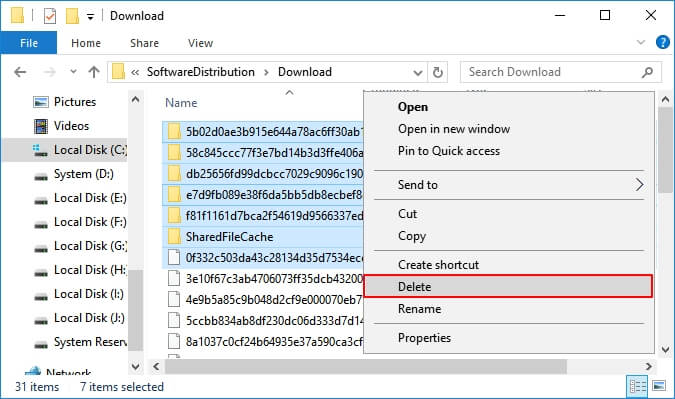
방법 7: 시스템 볼륨 정보 디렉터리 소유권 가져오기
시스템 볼륨 정보 디렉터리에 대한 접근 권한이 없는 경우 0x80080005 오류 코드가 발생할 수 있습니다. 이 문제를 해결하려면 디렉터리의 소유권을 가져와서 전체 제어 권한을 부여해야 합니다. 다음 단계를 따르세요:
-
검색창에 "명령 프롬프트"를 입력하고 관리자 권한으로 실행합니다.
-
"takeown /F C:\System Volume Information\"를 입력하고 Enter 키를 누릅니다.
-
"icacls C:\System Volume Information"/grant administrators:F"를 입력하고 Enter 키를 누릅니다.
-
컴퓨터를 다시 시작하고 0x80080005 오류가 해결되었는지 확인합니다.

위의 모든 방법을 시도한 후에는 윈도우 10에서 0x80080005 오류 코드를 해결할 수 있어야 합니다. 하지만 문제가 계속된다면, Microsoft 고객 지원팀에 문의하는 것이 좋습니다. 시스템 환경에 맞는 보다 구체적인 해결 방법을 안내받을 수 있습니다.
파트 4: 윈도우 10에서 업데이트 오류 0x80080005를 방지하는 방법은 무엇인가요?
0x80080005 오류 코드를 방지하는 가장 좋은 방법은 윈도우 10 시스템을 최신 상태로 유지하는 것입니다. 이를 위해 최신 업데이트가 설치되어 있는지 확인하고 업데이트 프로세스를 방해할 수 있는 타사 프로그램을 비활성화하세요. 또한 바이러스 백신 소프트웨어가 다운로드 프로세스를 차단하거나 속도를 늦추는지 확인하고 그에 따라 설정을 조정해야 합니다.
마무리
이번 가이드를 통해 윈도우 10에서 발생하는 오류 코드 0x80080005를 어떻게 해결할 수 있는지 잘 이해하셨기를 바랍니다. 문제 해결사 실행 및 데이터 복구 소프트웨어 사용부터 바이러스 백신 프로그램 비활성화 및 시스템 파일 소유권 가져오기까지 이 문제를 해결하는 총 7가지 다양한 방법을 소개해 드렸습니다. 앞으로 윈도우 업데이트 오류 0x80080005로 다시 어려움을 겪지 않으려면 윈도우 10 시스템을 최신 상태로 유지하고, 업데이트를 방해할 수 있는 타사 프로그램을 비활성화하고, 필요한 경우 바이러스 백신 소프트웨어 설정을 조정해주는 것이 좋습니다. 또한 포디딕 윈도우 데이터 복구 소프트웨어는 시스템 업데이트로 인해 문제가 발생한 후 손실된 데이터를 복구하는 데 도움이 되는 강력한 도구입니다. 따라서 도움이 필요하면 주저하지 말고 사용해 보세요.
다른 사람들이 함께 본 콘텐츠: 윈도우 업데이트 0x800705aa 오류를 해결하는 방법은 무엇인가요?